Родительский контроль — защита ребенка от нежелательного контента, а также контроль времени, проведенного в Сети и в смартфоне (или планшете) в принципе. Нужного эффекта можно добится различными программами, сервисами или соответствующими настройками. Самый верный способ — выбор хорошего приложения и установка его на телефон ребенка — в этом случае можно спать спокойно и не волноваться.
Доступ к отдельному приложению
При наличии на мобильном устройстве операционной системы Android 5.0 и выше можно ограничить доступ детей к посторонним ресурсам, всего лишь прикрепив к экрану определённое приложение. Таким образом, ребёнок сможет пользоваться только одной программой (игрой, учебным сервисом или, например, «читалкой» для книг). А чтобы переключиться на другое приложение, придётся вводить пароль.
Включить такой родительский контроль на планшете андроид можно следующим образом:
- Открыть экран настроек
- Выбрать пункт безопасности.
- Активировать прикрепление приложения к экрану.
- Выставить защиту с помощью PIN-кода или узора.
- Нажать кнопку «Обзор» на устройстве.
- Перейти к нужному приложению.
- Нажать для подтверждения закрепления по синей кнопке, напоминающей скрепку.
- Для того чтобы выйти из режима прикрепления приложения следует снова нажать «Обзор» и ввести запрошенный код (или узор).
Рассмотрим 3 лучших приложения на начало 2018 года.
Родительский Контроль Времени
Русскоязычная программа от отечественного производителя «Родительский Контроль Времени» призвана обеспечить безопасность ребенка во время его нахождения в Интернете.
Она включает в себя:
- установление собственных рамок времени для Интернета, игр и так далее;
- блокировку сайтов и приложений, которые родитель сочтет нежелательными;
- составление списка рекомендованных приложений, рамки времени на которые не будут распространяться;
- запрет каких-либо сайтов и приложений в определенное время (например, игр и Интернета на уроке, ночью и т.п.);
- возможность удаленно контролировать деятельность ребенка на его смартфоне через официальный сервис поддержки приложения.
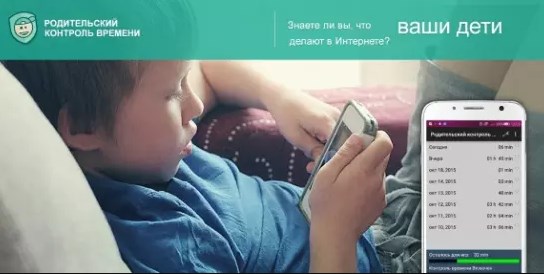
Все настройки становятся доступны сразу после инсталляции приложения — это первое, что по пунктам выводится на экран. Если поставить галочку напротив опции «Подключить к учетной записи», становится возможным контроль через сервис — на сайте команды разработчика KidLogger нужно будет войти под соответствующим логином и паролем. Программа «Родительский Контроль Времени» доступна для скачивания на этом же сайте. Она бесплатная.
Kids Place
Приложение, которое обеспечивается родительский контроль для «Андроид», Kids Place переводится с английского, как «Место ребенка», что полностью отражает суть программы. «Кидс Плейс» представляет собой не просто список ограничений, накладывающихся на ОС, но замену стандартному лаунчеру устройства — проще говоря, когда ребенок «сидит» в планешете или смартфоне, он серфит по нему только при помощи данного приложения, а выйти из него для него становится непреодолимой задачей. Перезагрузка также бесполезна — в настройках можно указать, чтобы при запуске автоматически производился вход в «Кидс Плейс».
Собственно, единственное, что необходимо сделать родителя — это указать, какие приложения доступны ребенку через запущенную программу, и в какое время. Сохранить можно также и некоторые данные, которые не будут доступны через «Кидс Плейс». Легко проследить особенность приложения: предполагается установка не на телефон ребенка, но на телефон родителя, чтобы выделить чаду немного «его места» на мамином или папином смартфоне.
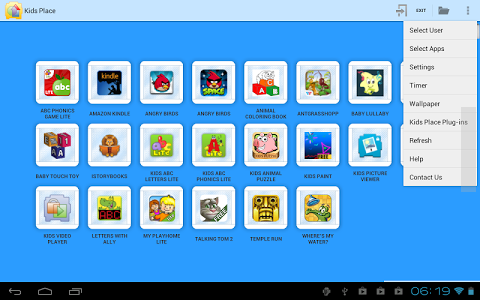
Легко проследить особенность приложения: предполагается установка не на телефон ребенка, но на телефон родителя, чтобы выделить чаду немного «его места» на мамином или папином смартфоне.
Kaspersky Safe Kids
Приложение выпускается в платной и бесплатной версиях.
В числе его функций:
- Фильтрация веб-контента.
- Фильтрация поиска (позволяет исключить из поисковой выдачи сайты с нежелательным содержимым).
- Блокировка устройства в установленное время (за исключением звонков).
- Определение географического месторасположения (родитель может узнать, где находится ребенок).
- Мониторинг использования устройства и оправка отчетов на телефон или электронную почту родителя.
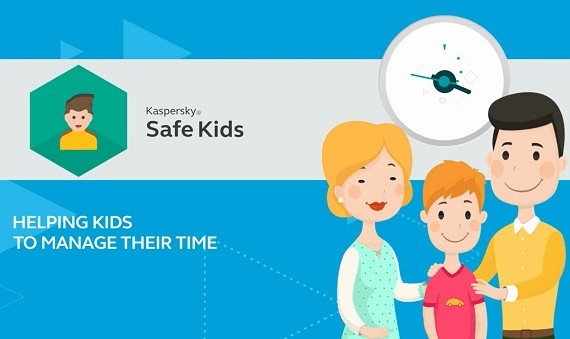
Приложение легко настроить и просто использовать. Все основные способы защиты детской безопасности в нем присутствуют. Оно подходит как для контроля подростка, так и ребенка младшего возраста. Но пользоваться им можно только по взаимной договоренности, поскольку защиты от деинсталляции в нем нет: если чадо возражает против ограничений, оно без проблем удалит программу.
Профиль с ограничениями
На планшетах с ОС Android, начиная с версии 4.3, можно создавать профили с ограниченными правами.
Порядок действий:
- Зайти в настройки.
- Перейти к пункту «Пользователи».
- Нажать на кнопку добавления пользователя и выбрать профиль с ограничениями доступа.
- Настроить аккаунт, выбрав приложения, которые будут недоступны для ребёнка, включая Google Play.
Созданный профиль позволяет детям самостоятельно настраивать оформление стартовой страницы. Но уже при включении большинства приложений и игр ребёнок получит или определённые ограничения, или полностью закрытый доступ. Например, если родители не хотят, чтобы их дети входили в интернет, ограничивается работа с браузером. А для защиты от необоснованных покупок следует установить пароль на Google Play или настроить здесь же возрастные ограничения, в результате чего «взрослые» приложения окажутся недоступными.
Обеспечить родительский контроль на андроид без установки дополнительного программного обеспечения позволяет не только планшет, но и смартфон с прошивкой CyanogenMod. Для того чтобы переключиться на аккаунт с ограничениями, достаточно нажать всего одну кнопку. Функциональность предназначенного для ребёнка профиля выставляется в настройках системы.
Фильтрация контента в сети
Несмотря на возможности ограничить доступ ребёнка к некоторым программам, система Android не имеет встроенных функций, защищающих от определённых материалов в сети. Единственный способ не дать детям прочитать неподходящую информацию – полностью запретить пользоваться интернетом. В то же время иногда сеть нужна и для выполнения важных задач – изучения языков, поиска информации для выполнения домашних заданий или самосовершенствования. Поэтому для того чтобы осуществлять родительский контроль на телефоне андроид или планшете, придётся поставить на них соответствующее приложение – например, встроенный сервер типа OpenDNS или SetDNS.
Если доступ в интернет осуществляется с помощью Wi-Fi сети, у родителей есть возможность специальной настройки роутера. Некоторые маршрутизаторы позволяют осуществлять родительский контроль сразу для всех подключаемых к нему устройств. Хотя при использовании мобильного интернета эта опция бесполезна.
